Hallo,
mein erstmaliger Versuch, den Kalender in TB zu verwenden, klappt nicht wie gewünscht. Ich habe schon viel gesucht, aber nichts Passendes gefunden.
Ich möchte in den neuen Kalender "Müllabfuhr" die Daten unserer örtlichen Müllabfuhr per .ics importieren. Erinnert werden soll für alle Termine 2 Tage vorher. Vor dem Import habe ich für diesen Kalender eingestellt " 2 Tage vorher" Benachrichtigung. Außerdem wurde in den Globalen Benachrichtigungseinstellungen auch 2 Tage vorher aktiviert.
Wenn ich die Daten nun importiere, ist bei keinem Termin die Glocke zu sehen (bei jedem Termin sind Erinnerungen deaktiviert), ich müsste das bei allen manuell aktivieren, was natürlich zu viel Aufwand wäre für das ganze Jahr.
Übersehe ich einen anderen Lösungsweg, oder geht das schlichtweg nicht.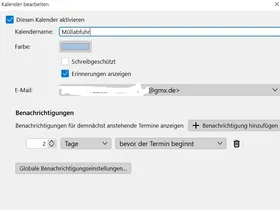
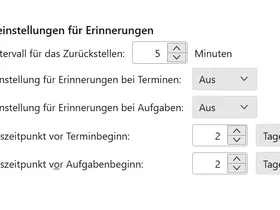
[TB 102.9.1] Für "alle" Termine aus importierter .ics-Datei Erinnerungen 2 Tage vorher aktivieren
-
- 102.*
- Windows
-
delgado -
11. April 2023 um 13:16 -
Erledigt
-
-
Vor dem Import habe ich für diesen Kalender eingestellt " 2 Tage vorher" Benachrichtigung. Außerdem wurde in den Globalen Benachrichtigungseinstellungen auch 2 Tage vorher aktiviert.
Hallo

das gilt nur, wenn Du manuell einen neuen Termin erstellst.
Wenn ich die Daten nun importiere, ist bei keinem Termin die Glocke zu sehen (bei jedem Termin sind Erinnerungen deaktiviert),
Logisch, weil die Erinnerung in der ics-Datei definiert ist. Das ist eine reine Textdatei, die Du Dir mit einem beliebigen Editor ansehen kannst.
Übersehe ich einen anderen Lösungsweg, oder geht das schlichtweg nicht.
Ich kenne das Problem aus eigener Erfahrung. Als Lösung fiele mir nur ein, die ics-Datei mit einem Editor zu bearbeiten (Suchen und Ersetzen).
Gruß Ingo
-
Danke schon mal, Ich schaue mal, ob ich entsprechende Einträge in der Datei finde. Es gibt wohl Abfallwirtschaftsbetriebe, die entsprechende Downloads anbieten. hier leider nicht Das habe ich dazu gefunden, aber der Eintrag müsste wohl bei allen in der Datei ergänz werden, ich glaube aber nicht, dass man das global am Anfang einfügen kann. Oder wie sind da die Erfahrungen?
Ich stelle mal den Anfang der Datei hier ein:
Code
Alles anzeigen" EGIN:VCALENDAR PRODID:-//K4SYSTEMS//ABFALLPLUS//DE VERSION:2.0 CALSCALE:GREGORIAN METHOD:PUBLISH X-WR-TIMEZONE:Europe/Berlin X-WR-CALNAME:alle Straßen, Oberboihingen BEGIN:VEVENT DTSTART;VALUE=DATE:20230104 DTEND;VALUE=DATE:20230105 DTSTAMP:20230411T115255Z UID:9fed610c7deb77f0a555cece812cb50d CREATED:20230101T090000Z DESCRIPTION: LAST-MODIFIED:20230101T090000Z LOCATION:Oberboihingen alle Straßen SEQUENCE:0 STATUS:CONFIRMED SUMMARY:Biotonne TRANSP:TRANSPARENT END:VEVENT BEGIN:VEVENT DTSTART;VALUE=DATE:20230104 DTEND;VALUE=DATE:20230105 DTSTAMP:20230411T115255Z UID:ffec6119d25397d611165a8a18ea2c16 CREATED:20230101T090000Z DESCRIPTION: LAST-MODIFIED:20230101T090000Z" -
ob ich entsprechende Einträge in der Datei finde.
Hallo,
es muss ein Alarm Trigger gesetzt sein. Bei mir im Smartphone gibt es zur Display Anzeige auch einen Ton.
Hier ein Ausschnitt zu einem Altpapier Abfuhr Termin. Zu sehen ist der Alarm am Vortag um 18:00:00
Code
Alles anzeigenBEGIN:VEVENT DTSTAMP:20221205T173411Z UID:fe451e70b6d03612e88b0c5f430b7c0d SUMMARY:Altpapier DTSTART;TZID=Europe/Berlin:20230425T080000 DTEND;TZID=Europe/Berlin:20230425T080000 DESCRIPTION:<a href="https://lobbe.app">Lobbe App</a> BEGIN:VALARM ACTION:DISPLAY TRIGGER;VALUE=DATE-TIME:20230424T180000Z DESCRIPTION:Altpapier END:VALARM END:VEVENT -
Ich schaue mal, ob ich entsprechende Einträge in der Datei finde.
Hallo

ergänzend zu @Bastler würde ich einen bestehenden Termin mit den gewünschten Einstellungen exportieren. Dann siehst Du, wie das aussieht.
Es gibt wohl Abfallwirtschaftsbetriebe, die entsprechende Downloads anbieten. hier leider nicht
Ich habe hier dasselbe Problem.
der Eintrag müsste wohl bei allen in der Datei ergänz werden
Richtig. Deshalb schrieb ich oben Suchen und Ersetzen.
ich glaube aber nicht, dass man das global am Anfang einfügen kann.
Richtig. Das funktioniert genauso wenig wie die Einstellung in TB.
Ich stelle mal den Anfang der Datei hier ein:
Der Anfang (Kopf) ist eher weniger interessant, sondern ein einzelner Termineintrag, siehe auch den Beitrag von @Bastler .
Gruß Ingo
-
Ich versuche gerade, einen Termin einzeln zu exportieren, das geht wohl nicht. Oder ich übersehe etwas.
Wenn ich einen Termin ändere auf aktivierte Erinnerung, und danach unter Termine und Aufgaben auf Exportieren gehe, wird der gesamte Abfuhr-Kalender exportiert. Seltsamerweise fehlt der geänderte Termin dann in der .ics-Datei. Hab ich mit einigen Terminen getestet, die fehlen immer.
Aber egal. Ich starte TB eh mit dem Kalender-Tab, und sehe ja dien Monat im Überblick. Ich habe dann nur bei den wegen Feiertag verschobenen Termine die Erinnerung aktiviert, sind ja nicht so viele -
Ich versuche gerade, einen Termin einzeln zu exportieren, das geht wohl nicht. Oder ich übersehe etwas.
Hallo

dazu gab es mal die Erweiterung Export Calendar Selection, die aber offenbar nicht mehr kompatibel ist. Erstelle stattdessen einen neuen Testkalender mit einem einzigen Testtermin und exportiere diesen Kalender.
Ich habe dann nur bei den wegen Feiertag verschobenen Termine die Erinnerung aktiviert, sind ja nicht so viele
Ich mache mir die Mühe und bearbeite jeden Termin.
Gruß Ingo
-
Ich mache mir die Mühe und bearbeite jeden Termin.
Auch eine Art der Freizeitbeschäftigung
Ich habe mal die beiden Fassungen ohne/mit Erinnerung verglichen, das heißt wohl, ich müsste das bei allen Terminen in der ursprünglichen .ics-Datei einfügen (Suchen und Ersetzen wird nicht gehen, da das ja komplett neu dazu gekommen ist). Oder gibt es eine Möglichkeit, etwas unterhalb eines Begriffs automatisiert einzufügen? Weil sonst ginge es sicher schneller, alle Termine von Hand zu ändern
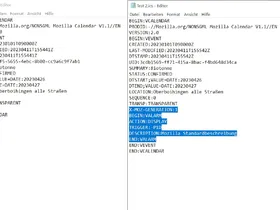
-
das heißt wohl, ich müsste das bei allen Terminen in der ursprünglichen .ics-Datei einfügen (Suchen und Ersetzen wird nicht gehen
So ist es, Suchen und Ersetzen ist schlecht, weil der Alarm Trigger genau einen Termin spezifischen Vorlauf bekommen muss.
Konkret jedes Datum ist anders, Uhrzeit kann gleich sein. Einzige Hilfe die Zeilen BEGIN:VALARM bis END:VALARM kopieren,
zum Einfügen verwenden, aber Abändern. So braucht mindest diese Zeilen nicht komplett händisch getippt werden.Ich rate mein Muster auszudrucken, um die Abfolge als Spickzettel vor Augen zu haben.
-
Ich habe das mit Notepad++ hinbekommen nach dieser Anleitung und Suchen und Ersetzen, ist halt kurz etwas aufwendig, aber kein Vergleich:
Suchen:
TRANSP:TRANSPARENT
Ersetzen durch:
TRANSP:TRANSPARENTX-MOZ-GENERATION:1
BEGIN:VALARM
ACTION:DISPLAY
TRIGGER:-P1D
DESCRIPTION:Mozilla Standardbeschreibung
END:VALARM
Umgewandelt für eine Zeile in Feld "Ersetzen" sieht das dann so aus, wobei \n jeweils der Trenner für die Zeile ist:
TRANSP:TRANSPARENT\nX-MOZ-GENERATION:1\nBEGIN:VALARM\nACTION:DISPLAY\nTRIGGER:-P1D\nDESCRIPTION:Mozilla Standardbeschreibung\nEND:VALARM
https://supportnet.de/mehrere-zeilen-in-notepad-suchen-und-ersetzen/#:~:text=Zu%20ersetzenden%20Text%20eingeben&text=Markiere%20diese%20Zeilen%20mit%20der,die%20linke%20Maustaste%20gedrückt%20hältst.&text=Klicke%20im%20Menü%20oben%20auf,der%20vorher%20markierte%20Text%20angezeigt.
Besten Dank euch beiden -
Aufgrund einer Anfrage in der Mozilla Newsgruppe habe ich mein Vorgehen nochmals überarbeitet, falls jemand ebenfalls eine Lösung suchen sollte:
- Import der originalen icalc in TB als eigenen Kalender z.B. Abfuhr 2023- einen bestimmten (Einzel-) Termin im Kalender mittels Rechtsklick kopieren, und in eine
Textdatei einfügen.- dem (Einzel-) Termin dann in TB die gewünschte Erinnerung hinzufügen.
- den Termin wieder kopieren, und in die obige Textdatei einfügen.
Dann sieht man den Unterschied, welcher durch die Erinnerung erstellt
worden ist.Das hier rechts blau Markierte ist die Änderung:
RE: [TB 102.9.1] Für "alle" Termine aus importierter .ics-Datei Erinnerungen 2 Tage vorher aktivieren
Die weitere Bearbeitung der originalen icalc erfolgt wie im Beitrag direkt über diesem (#10) beschrieben.
Nachdem das erledigt war, habe ich den zuvor importierten Kalender Abfuhr 2023 wieder gelöscht, und die inzwischen überarbeitete icalc erneut als Kalender Abfuhr 2023 importiert. Dann sind alle Erinnerungen aktiv. -
Terminerinnerungen in ics-Datei einfügen
Ich gehe folgenden Weg über „WORD“ (sieht kompliziert aus, ist aber ein akzeptabler Aufwand):
- ics-Datei mit dem „Editor“ öffnen
- Mit [STRG+A] gesamten Text komplett markieren, dann mit [STRG+C] kopieren
- „WORD“ mit neuer Datei öffnen, dann Zwischenablage mit [STRG+V] einfügen
- Mit [STRG+H] das „Ersetzen“-Fenster einblenden
- In der „Suchen“-Zeile eingeben: END:VEVENT
- In der „Ersetzen“-Zeile eingeben(einkopieren):
BEGIN:VALARM\nTRIGGER:-PT24H\nACTION:DISPLAY\nEND:VALARM\nEND:VEVENT - Gegebenenfalls bei TRIGGER die vorzeitige Alarmierung anpassen, z.B. -PT48H für 2 Tage
- Button „Alle ersetzen“
- Danach in der „Suchen“-Zeile eingeben: \N
- „Ersetzen“-Zeile komplett leeren
- Mit Button „Erweitern“ die weiteren Optionen einblenden
- Ganz unten bei „Sonderformat“ die Zeile „Manueller Zeilenumbruch“ auswählen
- Button „Alle ersetzen“
- Mit [STRG+A] und [STRG+C] den kompletten Text kopieren
- Zum „Editor“ wechseln und mit [STRG+A] alles markieren und mit [ENTF] löschen
- Mit [STRG+V] die Zwischenablage einfügen
- ics-Datei speichern und in Kalender importieren
-
Ich gehe folgenden Weg über „WORD“
Hallo,
dann hast Du bisher Glück gehabt.
Word o.ä. ist die schlechteste Idee, wenn es darum geht, ICS Dateien oder ähnliche Codes zu bearbeiten.
Textbearbeitungen fügen bekanntermaßen diverse Zeichen in eine Datei, die später Ärger machen können.Wenn schon im Editor geöffnet ist, kann man mit Strg + H auch Ersetzungen durchführen.
Wichtig beim Speichern, solche oder ähnliche Dateien in der Codierung UTF-8 (ohne BOM) zu speichern.


